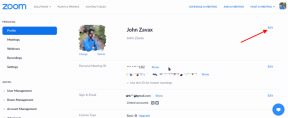बल्क में YouTube वीडियो कैसे डाउनलोड करें
सामाजिक मीडिया / / August 05, 2021
YouTube उपयोगकर्ताओं का बहुमत हमेशा एक रास्ता या दूसरे की तलाश में रहता है YouTube वीडियो डाउनलोड करें. वजह साफ है। हर किसी के पास वीडियो स्ट्रीम करने के लिए हाई-स्पीड इंटरनेट की निरंतर पहुंच नहीं हो सकती है। इसलिए, वीडियो डाउनलोड करके, वे इसे किसी भी समय देख सकते हैं। इंटरनेट कनेक्शन की कोई आवश्यकता नहीं है।
एक-एक करके वीडियो डाउनलोड करने में बहुत समय लगेगा। इसलिए, इस गाइड में, मैं आपको बताऊंगा कि YouTube वीडियो का एक बड़ा डाउनलोड कैसे किया जाए। यदि आपके पास प्रीमियम सदस्यता नहीं है तो कुछ वीडियो में डाउनलोड का विकल्प नहीं हो सकता है। फिर भी, कुछ तृतीय पक्ष एप्लिकेशन हैं जिनका उपयोग आप YouTube से वीडियो खींचने के लिए कर सकते हैं। जबकि कई ऐप का दावा है कि वे YouTube वीडियो डाउनलोड कर सकते हैं, उनमें से अधिकांश पुराने, नकली, या बहुत ही कीमतदार हैं। यह गाइड आपको आपके पसंदीदा वीडियो को आसानी से डाउनलोड करने के लिए मुफ्त और बिना-बकवास ऐप और वेबसाइट प्रदान करेगा।

सम्बंधित| IPhone / iPad पर स्क्रीन टाइम में डाउनटाइम का उपयोग कैसे करें
विषय - सूची
-
1 थोक में YouTube वीडियो डाउनलोड करें
- 1.1 YouTubePlaylist वेबसाइट के माध्यम से वीडियो डाउनलोड करना
- 1.2 एंड्रॉइड डिवाइस पर Videoder ऐप का उपयोग करें
- 1.3 IPhone पर YouTube वीडियो डाउनलोड करें
थोक में YouTube वीडियो डाउनलोड करें
मैंने पीसी, एंड्रॉइड स्मार्टफोन और आईफ़ोन के लिए वीडियो डाउनलोडिंग के तरीके भी रखे हैं। आप किस उपकरण का उपयोग कर रहे हैं, उसके आधार पर आप उस गाइड का अनुसरण कर सकते हैं।
YouTubePlaylist वेबसाइट के माध्यम से वीडियो डाउनलोड करना
- अपने Chrome ब्राउज़र पर, निम्न URL दर्ज करें youtubeplaylist.cc
- प्रथम, साइन अप करें वेबसाइट पर जो निशुल्क है।
- अब खोलो यूट्यूब दूसरे टैब पर
- अपने पसंदीदा YouTube चैनल के लिए खोजें> इसके पास जाएं प्लेलिस्ट
- किसी भी प्लेलिस्ट> राइट-क्लिक करें> चुनें लिंक के पते को कापी करे
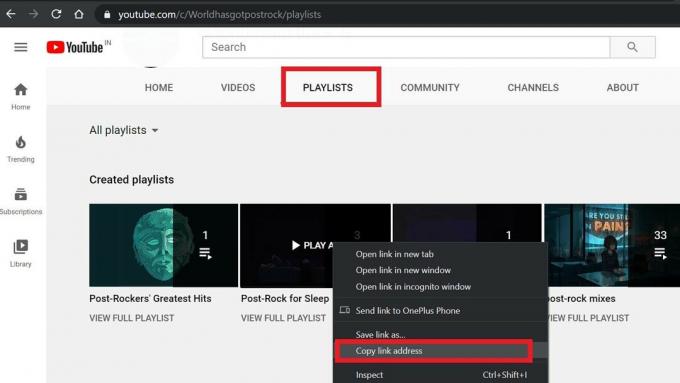
- अब YouTubePlaylist.cc के सर्च बार में समान पेस्ट करें
- तुरंत उस प्लेलिस्ट के सभी गाने डाउनलोड करने के लिए कतार में लग जाएंगे
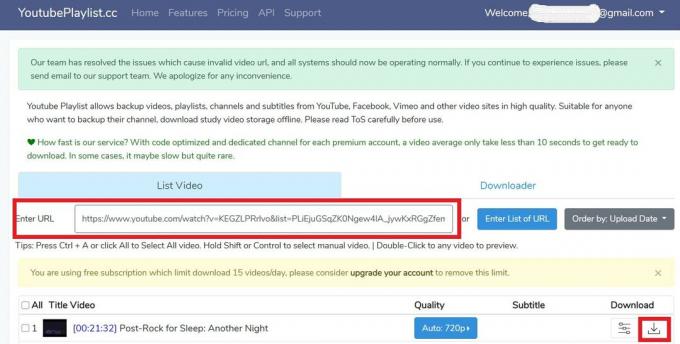
- आपको बस डाउनलोड शुरू करने के लिए डाउन-एरो आइकन पर क्लिक करना होगा।
ध्यान दें
अगर उपयोगकर्ता ने मुफ्त में पंजीकरण किया है, तो प्रति दिन कितने वीडियो डाउनलोड कर सकता है, इसकी एक सीमा है। असीमित वीडियो डाउनलोड के लिए, आपको YouTubeplaylist.cc साइट का एक प्रीमियम ग्राहक बनना होगा। भले ही आप एक निशुल्क उपयोगकर्ता होंगे, आप हर दिन 15 वीडियो डाउनलोड कर सकते हैं।
एंड्रॉइड डिवाइस पर Videoder ऐप का उपयोग करें
Android उपकरणों के लिए, आप YouTube वीडियो को मुफ्त में डाउनलोड करने के लिए F-Droid क्लाइंट और इसके समावेशी ऐप NewPipe की कोशिश कर सकते हैं। हालाँकि, इस ऐप में पूरी प्लेलिस्ट से बल्क में वीडियो डाउनलोड करने का कोई विकल्प नहीं है। यह आपको विभिन्न प्रारूपों में एक बार में वीडियो डाउनलोड करने की अनुमति देता है।
उस समस्या को ठीक करने के लिए आप किसी अन्य एप्लिकेशन के लिए जा सकते हैं जिसे कॉल किया जाता है Videoder.
- Videoder.com पर जाएं
- एंड्रॉयड के लिए एपीके डाउनलोड करें
- फिर प्रक्षेपण वीडियोडर> टैप यूट्यूब
- कोई भी YouTube चैनल खोलें> पर जाएं प्लेलिस्ट.
- अब, उस प्लेलिस्ट के सभी वीडियो को हिट करने के लिए डाउनलोड.
अस्वीकरण
Videoder एक तृतीय-पक्ष Android ऐप है। यह प्ले स्टोर पर आधिकारिक रूप से उपलब्ध नहीं है। इस ऐप को इंस्टॉल करते समय, आपका डिवाइस आपको एक चेतावनी दिखाएगा कि ऐप आपके डिवाइस और डिवाइस डेटा में समस्या हो सकती है यदि इंस्टॉल / उपयोग किया जाता है। इसलिए, यदि आप अपने डिवाइस पर थर्ड-पार्टी ऐप इंस्टॉल या उपयोग करना चुनते हैं, तो इसे अपने जोखिम पर करें। GetDroidTips किसी भी तकनीकी समस्या जैसे कि डिवाइस ब्रिकिंग, मालवेयर अटैक, बूटलूप, डिवाइस हैंगिंग आदि के लिए जिम्मेदार नहीं होगा।
IPhone पर YouTube वीडियो डाउनलोड करें
दुर्भाग्य से, जब उपयोगकर्ता सुरक्षा की बात आती है, तो Apple हमेशा सबसे आगे रहता है। जिसके बारे में बात करते हुए, YouTube वीडियो को iPhone / iPad में डाउनलोड करने के लिए कोई आधिकारिक या तृतीय-पक्ष ऐप उपलब्ध नहीं है। हालाँकि, आप व्यक्तिगत रूप से एक वीडियो डाउनलोड कर सकते हैं। कुछ मामलों में, YouTube के केवल प्रीमियम ग्राहक ही वीडियो डाउनलोड कर सकते हैं। फिर भी, बहुत सारे चैनल हैं जहाँ से आप व्यक्तिगत रूप से मुफ्त में अपने पसंदीदा वीडियो डाउनलोड कर सकते हैं।
- वीडियो खोलें
- एक विकल्प देखने के लिए वीडियो प्लेयर के ठीक नीचे नेविगेट करें डाउनलोड
- उस वीडियो को डाउनलोड करने के लिए उस पर टैप करें
- यदि कोई पॉप-अप स्प्रिंग्स का उल्लेख करता है कि आपको वीडियो डाउनलोड करने के लिए YouTube प्रीमियम उपयोगकर्ता होने की आवश्यकता है, तो या तो बंद कर दें वहीं अगर आप प्रीमियम सदस्य नहीं बनना चाहते हैं या उस वीडियो को डाउनलोड करने के लिए प्रीमियम सदस्य बनना चाहते हैं ऑफ़लाइन।
इसी तरह, प्लेलिस्ट से वीडियो का बल्क डाउनलोड भी संभव नहीं है। आप अभी भी अपनी लाइब्रेरी में प्लेलिस्ट सहेज सकते हैं।
- YouTube चैनल खोलें जहां से आप प्लेलिस्ट को सहेजना चाहते हैं
- के लिए जाओ प्लेलिस्ट
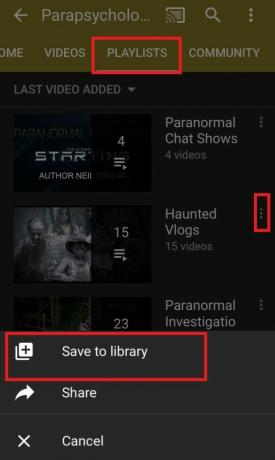
- पर टैप करें 3-डॉट बटन प्लेलिस्ट के नाम के बगल में
- अब, पर टैप करें लाइब्रेरी में सहेजें
तो, यह है, दोस्तों यह है कि आप विभिन्न अनुप्रयोगों और वेबसाइटों का उपयोग करके YouTube वीडियो को कैसे डाउनलोड कर सकते हैं। मुझे पता है कि सभी सुविधाओं का लाभ उठाने के लिए कुछ ऐप्स को आपको प्रीमियम उपयोगकर्ता होने की आवश्यकता हो सकती है। मेरा सुझाव है कि यदि आप मुफ्त में भी एक वीडियो डाउनलोड कर सकते हैं, तो बस उन्हें एक-एक करके डाउनलोड करें। तो, डाउनलोड करें और अपने पसंदीदा YouTube वीडियो का आनंद लें।
आगे पढ़िए,
- पारिवारिक साझाकरण के लिए अपने बच्चे के iPhone को कैसे सेट करें
- IPhone और iPad पर फेसटाइम इफेक्ट कैसे जोड़ें
- MacOS बिग सुर बीटा के लिए बूट करने योग्य USB इंस्टॉलेशन ड्राइव बनाने के लिए एक पूर्ण गाइड
स्वयंवर एक प्रोफेशनल टेक ब्लॉगर है, जो कंप्यूटर एप्लीकेशन में मास्टर्स डिग्री के साथ एंड्रॉइड डेवलपमेंट का अनुभव रखता है। वह स्टॉक एंड्रॉइड ओएस के एक कट्टर प्रशंसक हैं। तकनीकी ब्लॉगिंग से, उन्हें गेमिंग, यात्रा और गिटार बजाना / सिखाना पसंद है।

![फ़ाइल एक्सप्लोरर के फ़ोल्डर विकल्प अक्षम करने के लिए कैसे? [मार्गदर्शक]](/f/5e69700be03c7fa080c414b7eeb76c8b.jpg?width=288&height=384)